- Pengarang Lauren Nevill [email protected].
- Public 2023-12-16 18:54.
- Diubah suai terakhir 2025-01-23 15:22.
Sistem operasi anda telah berhenti bermula di komputer anda dan anda harus memasangnya semula. Sistem operasi baru tidak memiliki semua tetapan yang ada di sistem sebelumnya, termasuk pengaturan rangkaian. Untuk membuat sambungan berkelajuan tinggi di Windows 7, anda perlu melakukan beberapa perkara.
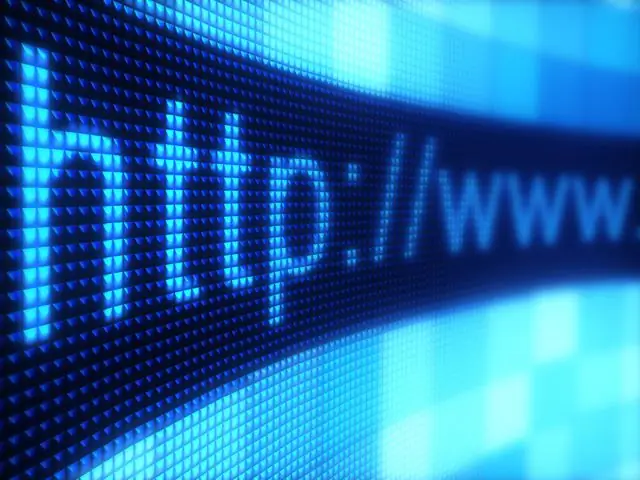
Ia perlu
Komputer peribadi
Arahan
Langkah 1
Kami pergi ke menu "Mula" dan di sana kami menekan butang "Panel Kawalan", di panel kawalan pilih tab "Rangkaian dan Internet", kemudian pergi ke "Pusat Rangkaian dan Perkongsian". Di pusat kawalan rangkaian, di bawah tulisan "Ubah tetapan rangkaian", klik pada butang dengan tulisan "Konfigurasikan sambungan atau rangkaian baru", akibatnya pembantu konfigurasi rangkaian dibuka.
Langkah 2
Di tetingkap pembantu, pilih "Sambungkan ke Internet. Sambungan Internet tanpa wayar, berkelajuan tinggi atau dial-up. " Klik butang "Seterusnya" dan pergi ke halaman seterusnya, di mana anda perlu memilih "Buat sambungan baru". Di tetingkap yang terbuka dengan tulisan "Cara menyambung", pilih "Berkelajuan tinggi (dengan PPPoE)". Di tetingkap yang terbuka, masukkan di bidang yang sesuai nama pengguna dan kata laluan akses yang anda terima dari pembekal anda. Anda juga harus meletakkan tanda centang di depan tulisan "Paparkan watak yang dimasukkan" dan "Ingat kata laluan ini", jika anda mahu.
Langkah 3
Sekarang masih perlu klik pada butang "Sambung" dan sambungan baru akan dibuat. Di masa depan, ada kemungkinan meletakkan tanda centang di hadapan pilihan "Sambungkan secara automatik" dan komputer akan tersambung secara bebas ke rangkaian setelah sistem operasi dimulakan. Perlu juga diperhatikan bahawa komputer dapat dikonfigurasi untuk memulihkan sesi jika sambungan terputus. Ini akan sangat memudahkan tugas menggunakan Internet. Untuk melakukan ini, letakkan tanda centang pada kotak "Pulihkan apabila sambungan terputus". Prosedur ini, pada asasnya, tidak sukar, tetapi lebih baik tidak membiarkan kes yang memerlukan pemasangan semula OS. Manfaatkan keupayaan pemulihan yang terdapat dalam Windows 7, atau gunakan program khas untuk membuat sandaran dan memulihkan OS.






